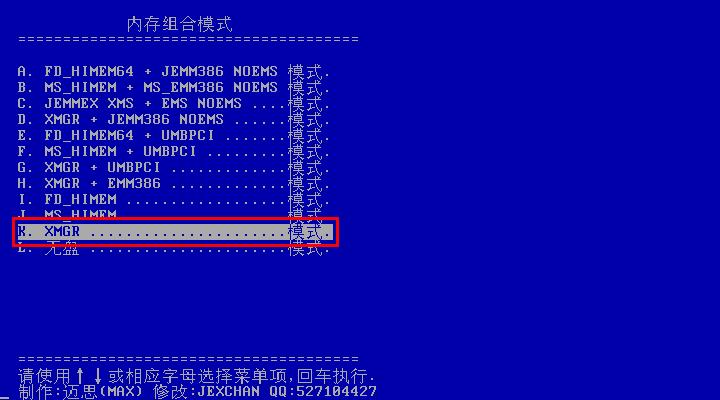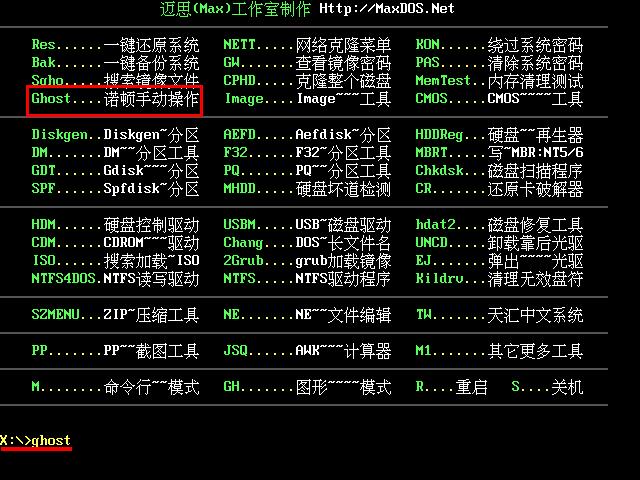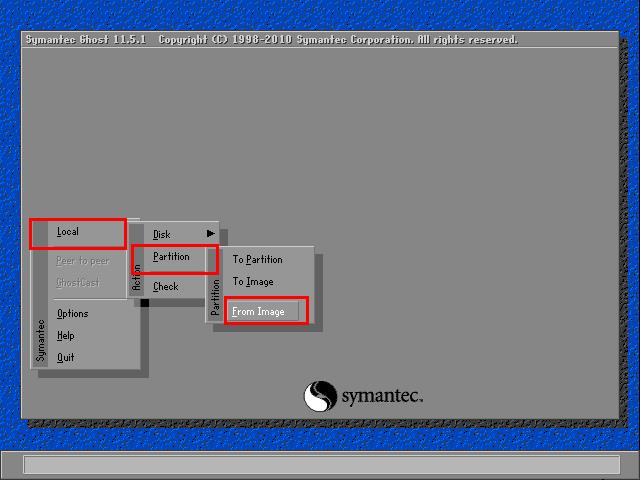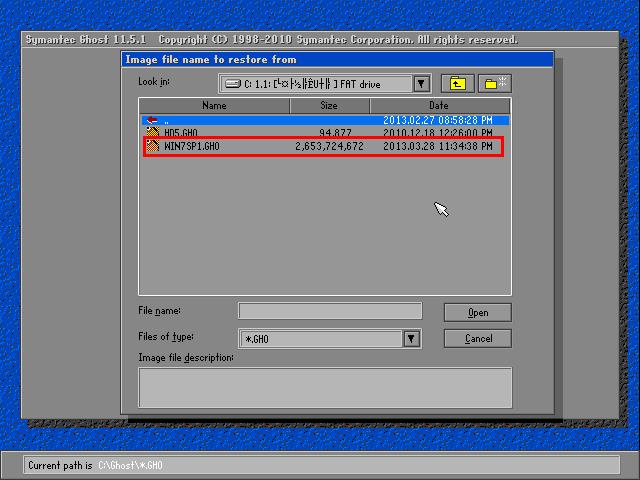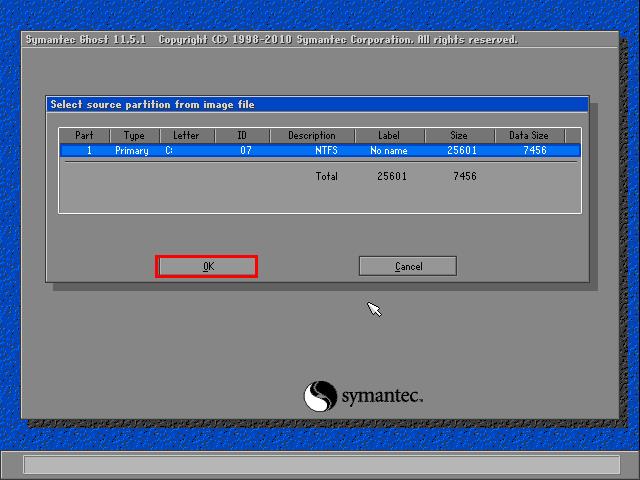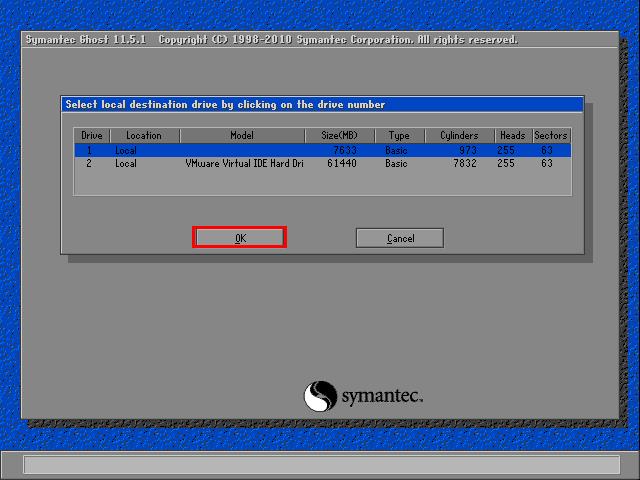不少用户可能都碰到过系统崩溃的情况,这时候,如果我们已经做了系统备份,就可以通过还原备份文件的方式将系统恢复到备份时的状态,避免丢失一些重要数据。那该如何进行还原系统呢?下面小编就跟大家讲讲如何借助MaxDos工具箱进行ghost还原系统。
1、将u助手启动u盘插入电脑usb接口,开启电脑,待出现开机画面后按快捷键进入到u助手主菜单页面,选择菜单中“【07】运行MaxDos工具箱增强版菜单”,按回车键确认,如下图所示:
2、接着选择“【02】运行MaxDos9.2工具箱增强版G”,回车确认,进入到内存组合模式界面。我们将光标移至“K.XMGR……模式”,接着按回车执行,如下图所示:
3、在主菜单界面,我们点击鼠标左键选择“7.进入……命令行模式”,如下图所示:
4、随后,根据工具列表中的提示,我们在下方光标闪动处输入诺顿手动操作对应的代码“ghost”,回车执行,如下图所示:
5、在dos窗口中,我们依次选择“Local--Partition--From Image”,如下图所示:
6、接着会弹出一个窗口,点击选择事先备份好的系统,双击该文件将其打开,如下图所示:
7、然后我们选择将系统备份还原到系统盘中,具体操作方法如以下几张图所示,直到弹出提示窗口时点击“yes”按钮即可;如下图所示:
8、完成上述操作后,我们只需要耐心等待系统文件自动解压完成,并在弹出的窗口中点击“reset computer”按钮,电脑会自动重启继续后续的安装。如下图所示:
至此,使用u助手u盘启动MaxDos工具箱诺顿手动操作ghost还原系统的全部内容就跟各位朋友介绍完了。需要提醒大家的是,系统还原操作是基于已经做好备份文件的基础上,所以大家在此之前务必进行系统备份。
责任编辑:u助手:http://www.uzhushou.cn